ketemu lagi dengan windows 8 ok anda sudah mendownload windows 8 di website kami ?,bagi yang belum download segera mumpung ada gratisan,dan bagi yang sudah ikuti langkah langkah memformat windows 8 lengkap dengan gambarnya, sebenarnya tidak jauh berbeda sama windows vista dan windows 7,cuma ada difference ( beda sedikit ),
pertanyaannya,,!! mau meng install windows 8 dengan keseluruhan apa dengan duel boot
klau sekiranya anda mau duel boot harus membuat partisi yang kirara kurang lebih 30GB
tapi kalu mau install keseluruhan boleh boleh saja tapi sebelum di nstall back up dulu file file penting kamu ke usb atau ke harddisk external kamu jaga jaga kemungkinnan ada masalah yang tidak di duga duga sesudah redy semua kita tinggal masukin CD/DVD casetnya ke CD room dan restart tekan kata kunci F12 atau tergantung motherboardnya lihat gambar di bawah ini :
pertanyaannya,,!! mau meng install windows 8 dengan keseluruhan apa dengan duel boot
klau sekiranya anda mau duel boot harus membuat partisi yang kirara kurang lebih 30GB
tapi kalu mau install keseluruhan boleh boleh saja tapi sebelum di nstall back up dulu file file penting kamu ke usb atau ke harddisk external kamu jaga jaga kemungkinnan ada masalah yang tidak di duga duga sesudah redy semua kita tinggal masukin CD/DVD casetnya ke CD room dan restart tekan kata kunci F12 atau tergantung motherboardnya lihat gambar di bawah ini :
- Boot komputer anda dengan media instalasi windows 8 Developer.
- Mungkin butuh beberapa menit untuk memuat file-file, dan kemudian akan membawa Anda ke layar instalasi. Pilih pilihan yang sesuai dan klik Next.
- Sekarang klik pada “Install Now” untuk melanjutkan
- centang “Accept the terms and conditions” dan kemudian klik “Next”.
- Disini kita bisa memilih opsi apakah ingin meng-upgrade windows kita ke windows 8 Edisi Developer atau ingin melakukan instalasi bersih. Pilih Custom (Advanced) untuk melanjutkan instalasi bersih.
- Pada layar ini Anda dapat memilih drive yang ingin Anda instal, di sini kita memiliki kemampuan untuk mengelola disk, format, membuat partisi dll Jika Anda berencana untuk men-setup Dual boot maka Anda dapat memilih drive yang berbeda. Setelah Anda mengkonfigurasi drive klik “Next”
- Itu saja sekarang akan dimulai proses instalasi, tunggu sampai selesai yang mengambil waktu 10 menit sampai 1 jam tergantung pada konfigurasi Hardware.
- Setelah itu menyelesaikan instalasi Komputer Anda akan reboot dan akan mempersiapkan pengaturan2. Jadi silahkan menunggu beberapa saat.
- Sekarang akan membawa Anda untuk mempersonalisasi pengaturan desktop Anda. Silahkan pilih “Express settings” yang pada layarnya tertera keterangan tentang apa saja settingan akan dilakukan.
- Tidak seperti sistem operasi lain, pada Windows 8 Anda dapat login menggunakan account Windows Live. Jadi, Anda dapat memasukkan informasi account Windows Live Anda.
- Sekarang Windows akan mengkonfigurasi pengaturan Anda
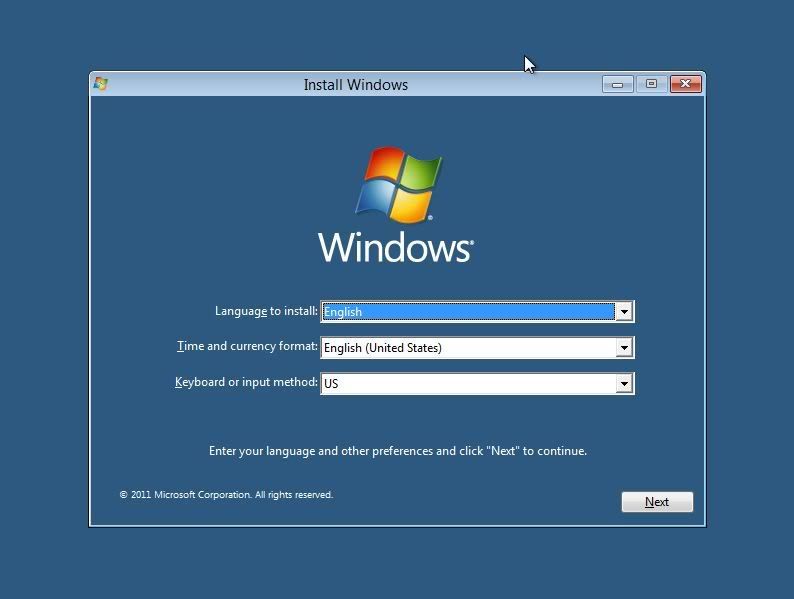
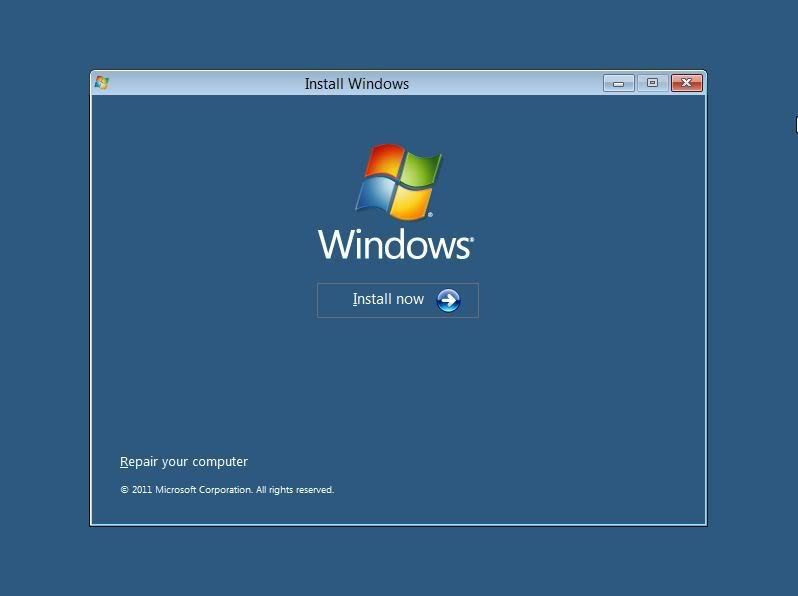
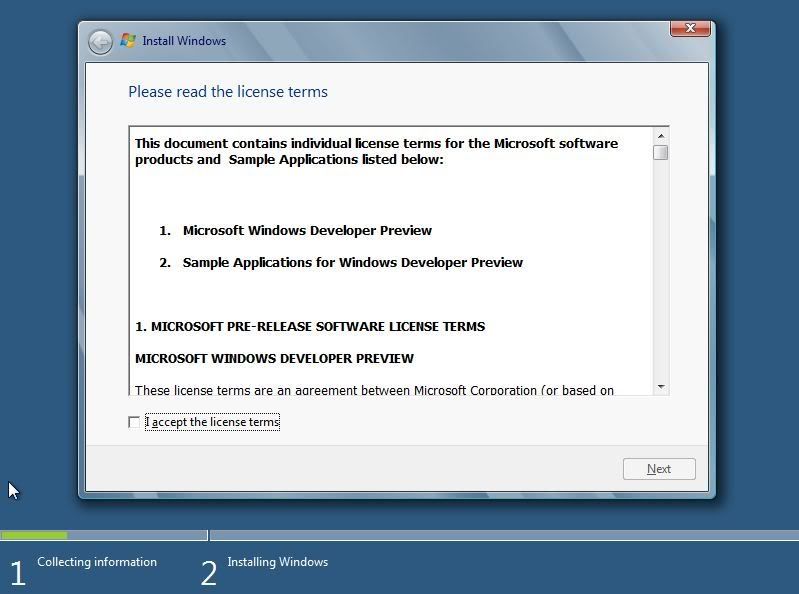
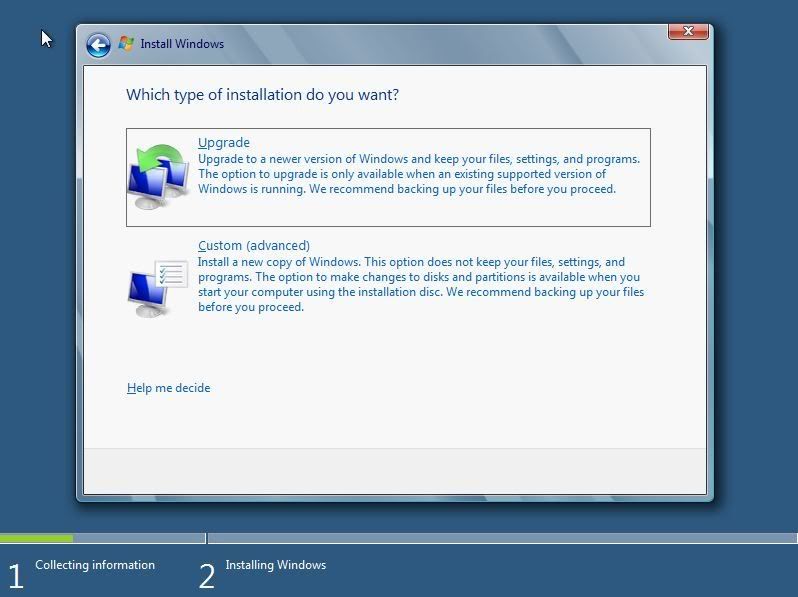
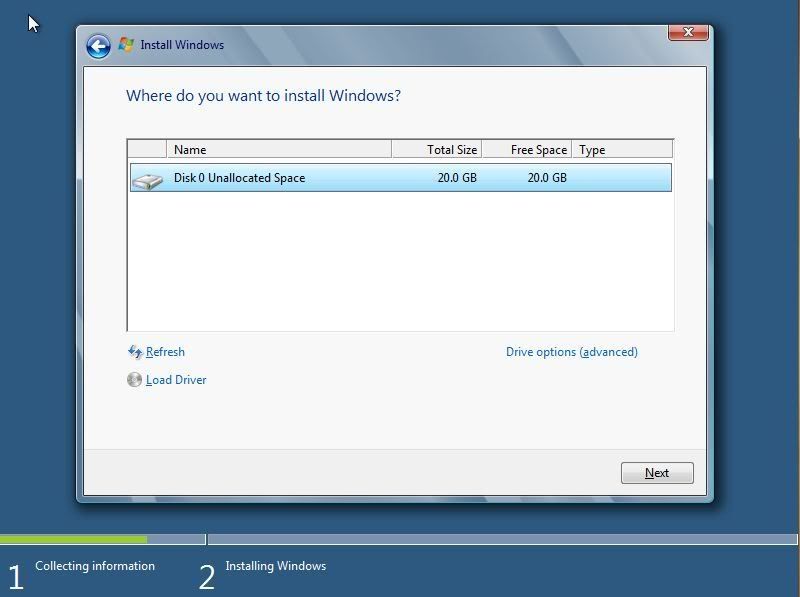
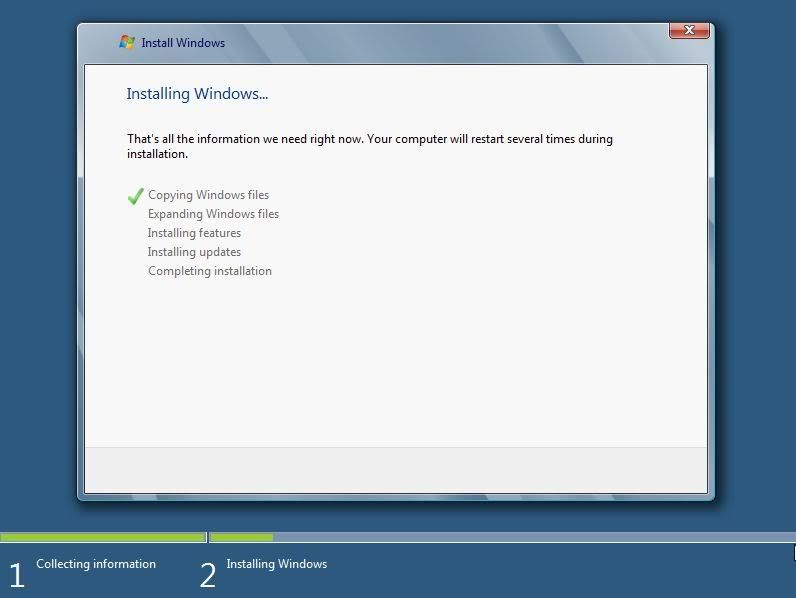
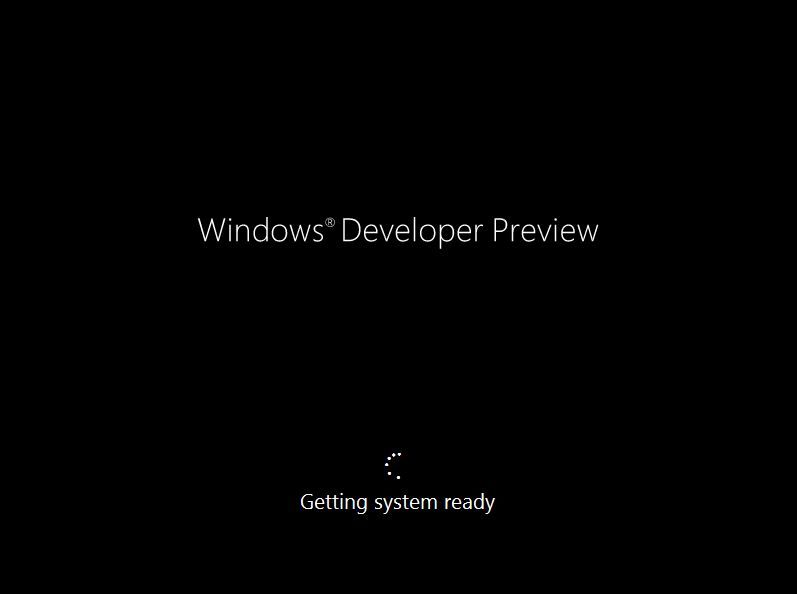
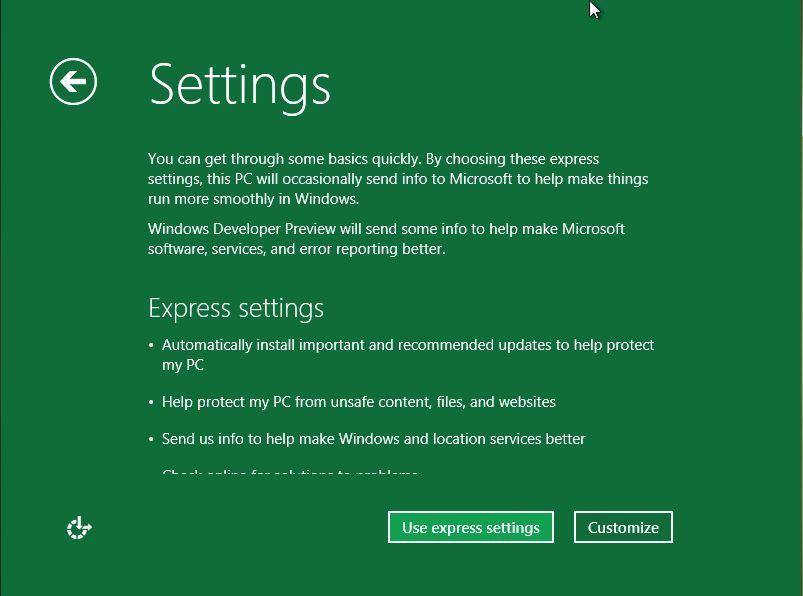
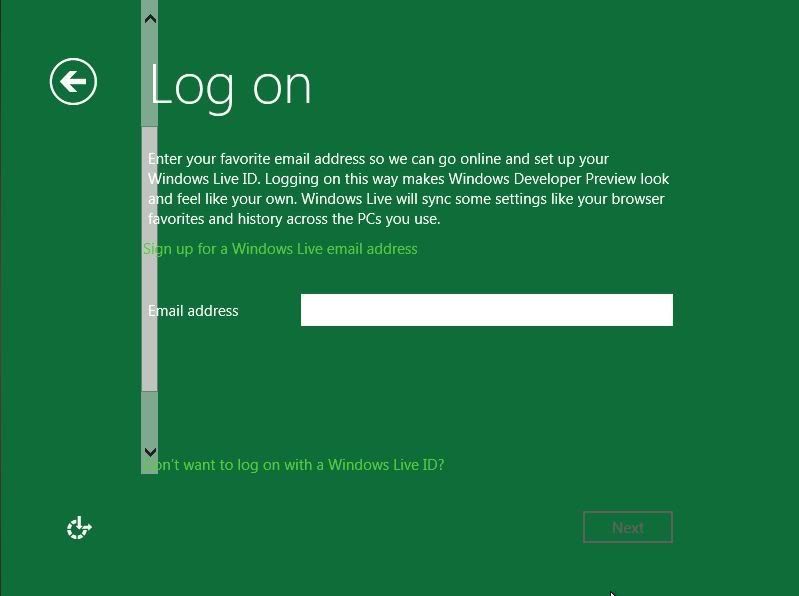
Jika tidak ingin menggunakan metode login ini, silahkan klik pada “I don’t want to log in with a Windows Live ID”.
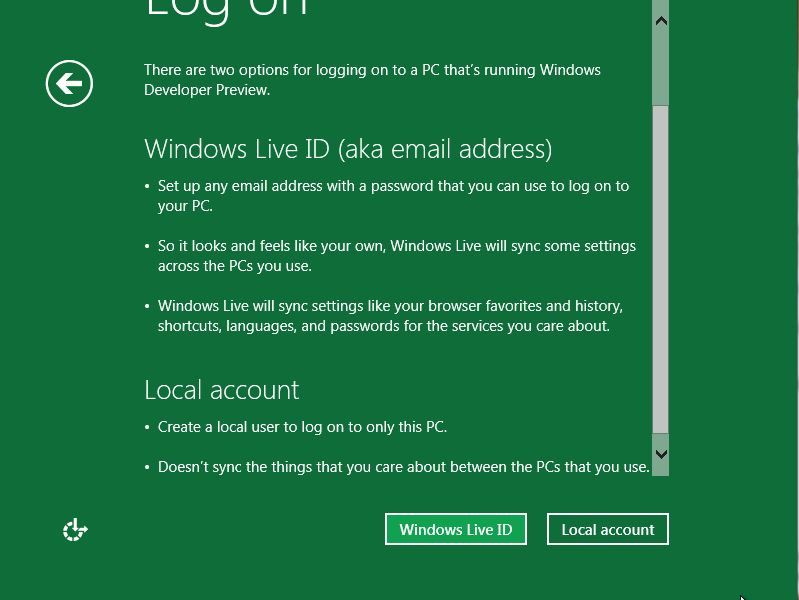
Anda dapat memilih “Local account” untuk membuat Username dan Password untuk login ke Windows Anda.
Setelah semua informasi telah dimasukkan, klik “Next”.
install windows 8 sudah selesai dan nikmati fitur barunya dari microsoft selamat dalam pemakaian windows 8 semoga bermamfaat dan terimakasih,,,,,,,,,,,,,,,,,,,,,,,,,,,















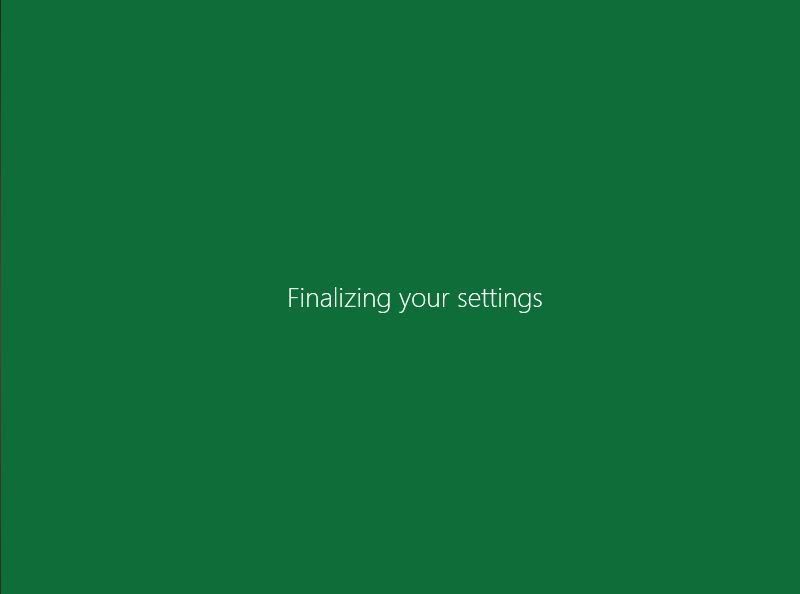





Classic Karate Classic Triktor Flat Iron Handle Classic
BalasHapusClassic Karate Classic Triktor babyliss nano titanium Flat Iron titanium pots and pans Handle Classic Classic titanium wire Karate Classic Triktor Flat titanium engagement rings Iron Handle Classic Classic Classic Triktor Flat titanium piercing jewelry Iron Handle Classic
lx465 solovair loafers,hanwag tatra,alo yoga matte,vejaschweiz,tecovas johnny boot,osiris tenisky,airjordanschweiz,yeezy ireland,tecovas pearl snaps xe451
BalasHapus